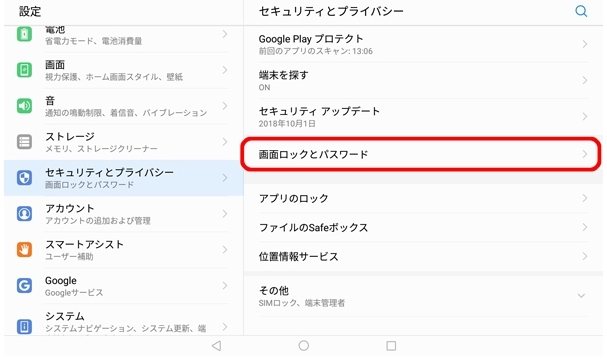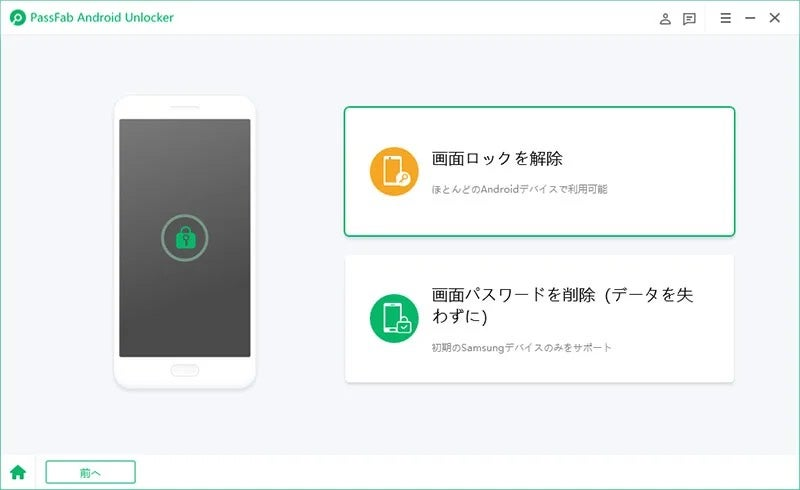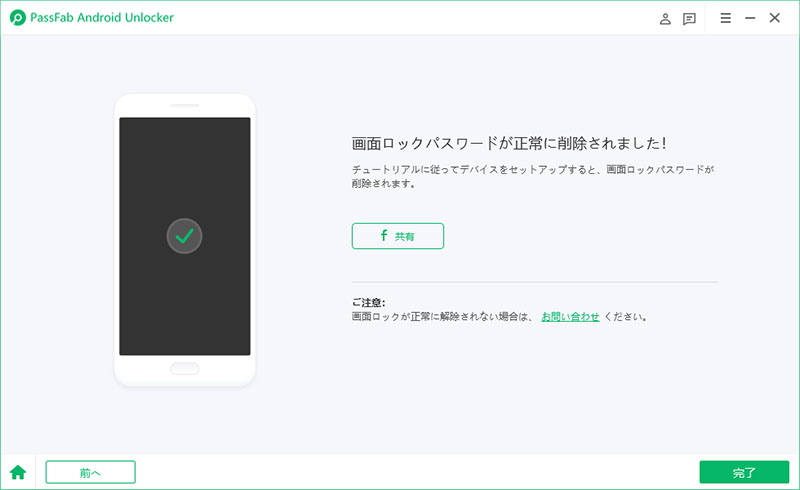HUAWEI タブレット 6桁のPINコードを忘れてどうしても解除できないのですが、どうすればいいでしょうか?
HUAWEI タブレットのパスワードを忘れた時の初期化方法は?
世界的な大企業の通信機器メーカーHUAWEIが開発するスマートフォン、タブレットなどのモバイル端末は性能が高く、求めやすい価格設定で人気がある機種のひとつです。初心者にも扱いやすいと言われるHUAWEIタブレットは画面ロックを設定する機能あるので、セキュリティ面でも安心です。ですが、HUAWEIタブレットで設定した6桁のPINコードを忘れた場合はどう対処すべきでしょうか。本記事では、HUAWEIのPINコードを忘れて解除できない時の対処法をご紹介します。
HUAWEIタブレットのPINコードは?
Huaweiでは画面ロックを解除する時にPINコードの入力を求めるよう設定できます。設定したHuaweiのPINコードを6桁を忘れたら、タブレットのホーム画面が開けなくなるためご注意ください。HuaweiのPrivateSpace機能を有効にして複数のアカウントを作成している場合、アカウントごとに異なるPINコードを設定できます。
HUAWEIタブレットのパスワードを設定する方法
HUAWEIタブレットでPINコードを設定する方法です。
-
「設定」をタップして「セキュリティとプライバシー」から「ロック画面のパスワード」を選びます。

-
「設定」をタップして「セキュリティとプライバシー」から「ロック画面のパスワード」を選びます。

HUAWEIタブレット6桁のPINコードを忘れた場合のロック解除方法
設定したHUAWEIタブレットのPINコードを忘れた場合はタブレットを初期化してPINコードを解除しなければなりません。それでは、HUAWEIの6桁/4桁のPINコードを忘れてロックを解除できない場合の方法をご紹介します。
方法1:HUAWEIロックを解除する裏技PassFab Android UnlockでPINコードのロックを解除する
HUAWEIタブレットのPINコード6桁を忘れた、画面が破損してPINコードを入力できなくなったなどの場面でロックを解除する裏ワザPassFab Android UnlockはSamsung、Google、Motorola、LG、HTC、HUAWEI、Xiaomi など幅広い種類のAndroidスマホ/タブレットをサポートしています。PassFab Android Unlockを使うと、ワンクリックで Android パターン、PIN、指紋、パスワードのロックを解除できます。タッチパネルにパスワードを入力することなくHUAWEIなどの画面ロックを解除できるため、画面に不具合が起きた時でも利用できる方法です。もしHUAWEIのPINコードを突然忘れて解除できない場合、PassFab Android Unlockの利用をおすすめします。
-
PassFab Android Unlockをパソコンにダウンロードしてインストールします。「画面ロックを解除」を選択してHUAWEIタブレットをパソコンに接続します。

-
「画面ロックを解除」を選択します。

-
メッセージを確認して「はい」をクリックします。
-
画面の指示に従って操作し、HUAWEIタブレットのロックを解除します。

方法2:タブレットをリセットすることでPINコードを回復する
HUAWEIはHarmonyOSと呼ばれる独自に開発したOSをリリースしています。HarmonyOSにもAndroidのリカバリーモードと同じようにデバイスを初期化できる機能がありますので、HUAWEIタブレット自体を操作して初期化することでPINコードを削除することも可能です。
-
HUAWEIタブレットの電源をオフにした状態で電源ボタンと音量を上げるボタンを同時に長押しします。
-
ロゴが表示されたら電源ボタンを放し、音量を上げるボタンだけを引き続き押さえます。
-
メニューが表示される画面になったら音量を上げるボタンからも指を離します。音量調節ボタンを押して「wipe date/factry reset」を選び、電源ボタンで決定します。

-
「yes」と入力して「Wipe data / factory reset」を選択します。
-
HUAWEIタブレットにGoogleアカウントを紐づけしている場合は初期化後にGoogleアカウントとパスワードを入力しなければタブレットが使えなくなる旨のメッセージが表示されます。「Wipe data / factory reset」を選んで電源ボタンを押すと初期化が始まります。

-
タブレットの初期化が完了すると最初の画面に戻るので「Reboot system now」を選択してデバイスを再起動し、リカバリーモードを終了します。
方法3: HUAWEIカスタマー サービス センターにご相談を
HUAWEIタブレットのPINコード6桁を忘れたけれど、タブレットをどしても初期化できないという時はHUAWEIカスタマーサービスセンターに相談するといいでしょう。電話による問い合わせも可能ですが、24時間AIによる自動応答サービスが受けられるオンラインチャット、3営業日ほどで返信をもらえるメールなどを利用する方法もあります。
AndroidのPINコードは何回まで間違えてもいいですか?
AndroidデバイスのPINコードの誤った入力回数制限は、通常3〜5回で一時的なロックがかかり、その後のアクセス解除にはGoogleアカウントの資格情報やリモートワイプのオプションが提供されます。セキュリティ設定はデバイスのバージョンや設定に依存し、データ保護とアクセス制御に注意が必要です。
まとめ
この記事ではHUAWEIタブレットのパスワードを忘れた場合の初期化方法を解説いたしました。HUAWEIタブレットで設定したPINコード6桁を忘れた場合は、タブレットを初期化してロックを解除する必要があります。今回ご紹介したAndroidロックを解除する裏技PassFab Android Unlockは幅広いメーカーのAndroidスマホ/タブレットをサポートしており、HUAWEIタブレットの画面が壊れてPINコードを解除できない時にも利用できる方法です。PassFab Android Unlockの詳細はHUAWEIタブレットのPINコードを忘れた場合の初期化方法1をご覧ください。